夸克网盘下载的文件在电脑端默认保存在“下载”文件夹或客户端设定路径中;手机端则存于“文件管理”中的“Download”或“夸克下载”目录,可在设置中修改保存位置。
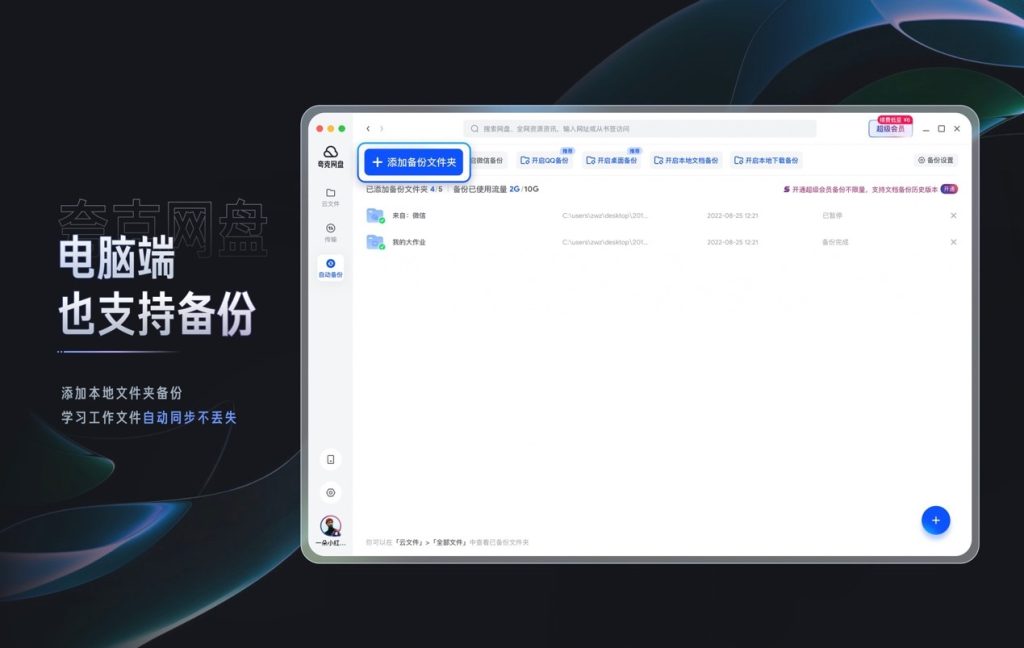
夸克网盘下载的文件在哪可以找到
查看手机端下载文件的位置
● 打开夸克网盘App的“我的”或“下载”模块: 在手机端使用夸克网盘下载文件后,通常可以在App主页下方导航栏中的“我的”或“文件”选项中找到“下载记录”或“已下载”列表,点击后即可查看所有通过App下载的文件,按照时间或文件类型分类显示。
● 使用手机文件管理器查找下载内容: 除了App内的下载记录外,大多数下载文件都会存储在本地系统中的默认下载文件夹中。打开手机自带的“文件管理”或第三方文件浏览器,进入“内部存储”或“手机存储”后,查找名为“Download”或“夸克网盘”的文件夹即可。
● 搜索文件名快速定位文件: 如果您记得下载文件的名称或关键字,可以在文件管理器中使用搜索功能输入文件名的一部分,快速定位到目标文件的准确位置,节省手动查找的时间。
如何在安卓设备中定位下载文件
● 默认保存路径通常为“Download”文件夹: 安卓系统在下载文件时,若未更改路径,通常会将文件保存到内置存储的“Download”或“Downloads”目录中。您可以通过“文件管理器”或“我的文件”App进入此目录,查看最新下载内容。
● 检查“夸克”或“Quark”命名的专属文件夹: 某些版本的夸克网盘App会将下载内容单独存放在名为“QuarkDownload”或“QuarkFiles”的文件夹中,在文件管理器中找到此文件夹后,即可浏览所有通过夸克网盘下载的内容。
● 使用第三方管理工具整理下载文件: 如使用“ES文件浏览器”“Solid Explorer”等第三方文件管理工具,可快速检索、分类、移动或重命名已下载的文件,还支持根据修改时间筛选最近下载内容,提升文件管理效率。
iPhone用户如何查找已下载文件
● 通过“文件”App访问下载文件: iPhone用户在下载夸克网盘文件后,系统会将其保存在“文件”App中的“我的iPhone”或“下载项”中。打开“文件”App,点击“浏览”,选择“本地存储”或“iCloud云盘”目录下的“下载”文件夹,即可查看文件。
● 检查夸克网盘App内的下载记录: 在夸克App内,大多数情况下下载完成的文件会保留在App自身的缓存路径或专属的“下载管理”界面。您可以在夸克网盘App中点击“我的”—“下载记录”查看已完成的下载内容,并直接打开或管理。
● 使用“分享”功能保存到指定位置: iOS系统对文件路径控制较严格,下载后的文件可能默认保存在App内部。若需要将其移动至“文件”App可访问的路径中,可在文件详情页点击“分享”—选择“保存至文件”,然后手动指定保存路径,方便后续访问与分类整理。
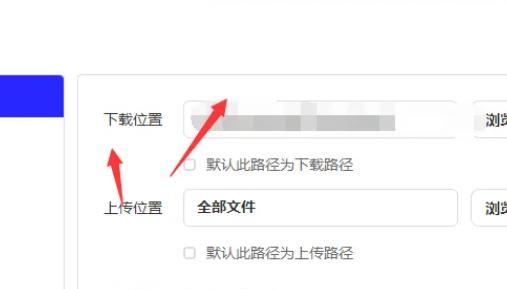
夸克网盘电脑版下载文件保存路径
默认下载文件的文件夹在哪里
● 默认保存路径为系统“下载”文件夹: 在Windows系统中使用夸克网盘客户端下载文件时,若未手动更改保存路径,所有下载的文件通常默认保存在系统盘中的“下载”(Downloads)文件夹内。您可以通过“此电脑”→“下载”进入该目录查看所有下载内容。
● 客户端设置中可查看当前保存位置: 打开夸克网盘电脑版客户端,点击右上角的设置按钮(通常是齿轮图标),进入“下载设置”或“系统设置”,即可查看当前的默认保存路径,方便用户了解文件最终被保存到哪里。
● 不同文件类型可能统一存储: 无论是文档、视频、图片还是压缩包,夸克网盘下载后一般都会保存在同一个目录中,除非用户在下载前主动选择不同的保存路径进行分类管理。
如何修改电脑版下载保存位置
● 在客户端设置中修改下载路径: 打开夸克网盘客户端,点击“设置”按钮,进入“下载管理”或“通用设置”页面,找到“默认下载路径”选项,点击“更改”按钮后可以手动指定一个新的文件夹作为保存位置,确认后即可生效。
● 下载文件前手动选择路径: 在下载某些大文件或批量文件时,客户端会弹出保存路径选择窗口,您可以在每次下载时选择不同的文件夹进行分类保存,适合对文件分类管理要求较高的用户。
● 修改路径后需重新启动客户端生效: 修改下载路径后,为确保所有配置生效,建议关闭并重新打开夸克网盘客户端,再次下载时即可按新的设置进行保存,避免文件仍被保存到旧目录中。
使用文件资源管理器快速查找下载内容
● 使用“文件资源管理器”搜索关键词定位: 如果忘记保存路径或文件较多难以查找,可打开Windows文件资源管理器,在搜索框中输入下载文件的文件名或关键词,系统将自动在整个电脑中搜索并显示相关文件。
● 按文件修改时间排序快速查找: 在下载目录中点击“查看”→“排序方式”→选择“修改日期”,将文件按最新修改时间排序,最近下载的文件通常位于最上方,便于快速定位和打开。
● 使用“最近使用的文件”功能快速访问: Windows系统提供“快速访问”或“最近使用”功能,在资源管理器左侧栏中点击“最近使用的文件”可直接找到近期打开或下载的文件,适用于刚刚完成的下载任务快速操作。
夸克网盘App内查找下载记录的方法
App中查看已下载文件的入口
● 进入“我的”页面查看下载记录: 打开夸克网盘App后,在底部导航栏点击“我的”选项,进入个人中心页面。在该页面中通常可以看到“下载记录”或“已下载”模块,点击进入即可查看您最近通过App下载的所有文件列表,包括文档、图片、音视频、压缩包等内容。
● 通过文件分类或最近文件快速定位: 除了直接进入下载记录,您还可以在App首页的文件分类中选择“最近浏览”或“文档/视频”等分类标签,快速查找最近下载的内容。这种方式适用于找回刚刚下载但未记得文件名的情况。
● 使用搜索功能定位下载文件: 在夸克网盘App首页顶部通常会有搜索栏,您可以输入文件名称或关键词进行搜索,系统会在网盘文件、本地缓存和下载记录中同步查找,快速呈现匹配结果,帮助用户高效定位文件。
如何清理下载记录释放空间
● 在下载管理界面中选择清理选项: 进入“我的”→“下载记录”页面后,您可以长按某一条下载记录或点击右上角的“编辑”或“更多”按钮,批量选择已下载完成但不再需要的文件,并点击“删除”或“清除”按钮释放手机空间。
● 清除本地缓存文件减小占用: 夸克网盘App会在下载文件时生成临时缓存,如视频片段、文档预览图等。您可以在“设置”→“清理缓存”中一键清除这些临时数据,不影响文件使用,同时可以大幅减少应用的存储占用。
● 使用系统存储管理辅助清理: 如果想要更细致地管理下载内容,可进入手机“设置”→“存储”→“应用管理”→“夸克网盘”,查看App的总占用空间与下载数据,并选择“清除数据”或“清除缓存”,但请注意清除数据将会清除登录状态和部分本地记录。
下载失败文件是否会保留本地记录
● 部分失败文件会保留临时文件痕迹: 如果在下载过程中因网络中断或磁盘空间不足导致下载失败,App可能会在缓存目录中保留部分下载内容的碎片或未完成的临时文件,通常命名为“.tmp”或无扩展名,这些文件不会出现在“下载记录”中。
● 可在文件管理器中手动查找残留文件: 打开手机的“文件管理器”并进入“夸克”或“QuarkDownload”文件夹,有时可以看到下载失败文件的残留数据。用户可手动判断是否保留或删除这些不完整文件以释放空间。
● 再次下载时可能覆盖原始缓存文件: 如果之前下载失败但文件名未变,重新下载同一文件时,App通常会自动覆盖旧的临时缓存,不会提示文件重复,这种机制避免了用户重复保存残缺数据,也有助于保持下载记录的整洁。
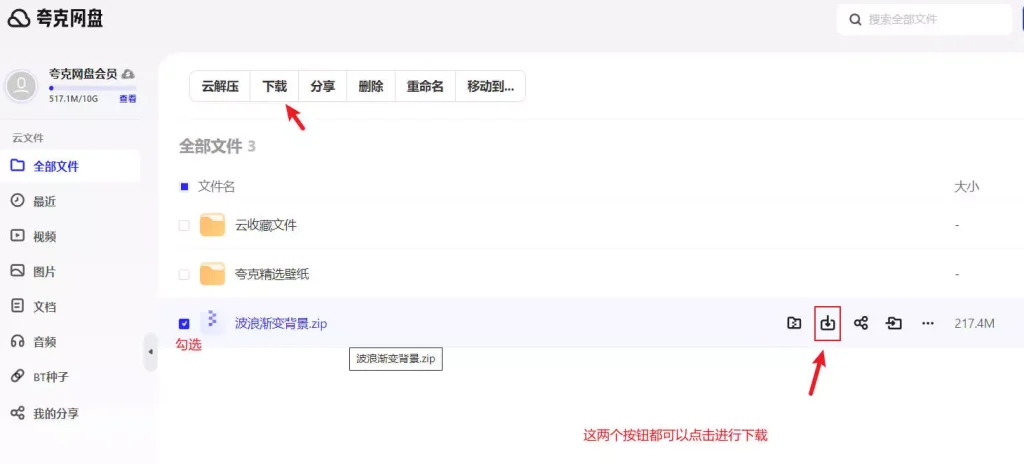
下载文件丢失或找不到的处理方式
检查是否误删下载的文件
● 查看回收站是否存在误删文件: 在手机或电脑中,如果不小心删除了下载文件,首先应检查系统的“回收站”或“最近删除”文件夹。在Windows或macOS中,删除的文件一般不会立即彻底清除,而是被临时保存在回收站中,可以快速恢复。某些手机文件管理器也具备“最近删除”功能,进入后可选择还原文件。
● 检查是否被清理软件误清除: 如果您使用了手机或电脑的清理工具(如腾讯手机管家、360安全卫士、系统清理助手等),这些软件可能会误将未使用的下载文件当作“无用文件”清理掉。可以打开清理软件的“清理记录”或“文件处理日志”,确认是否有误删行为,并尝试恢复被删除文件。
● 检查是否保存到非默认位置: 有时候,下载文件在保存时选择了非默认路径,导致用户无法在熟悉位置找到。建议重新进入夸克网盘客户端的“下载设置”中查看当前保存路径,或回忆下载时是否选择了其他文件夹作为目标位置。
使用全盘搜索功能找回下载内容
● 在文件管理器中使用关键词搜索: 无论是手机还是电脑,都可以通过文件管理器的“搜索”功能输入文件名关键词、文件类型(如.doc、.mp4、.zip)等信息,进行全盘搜索。该方式适用于文件误存至未知目录或更名后查找困难的情况。
● 利用最近修改时间进行筛选定位: 大多数文件管理器支持“按修改时间排序”功能。通过设置筛选条件,查看最近1小时或24小时内被修改的文件列表,可以快速锁定最近下载但下落不明的文件。此方法特别适用于下载后未注意保存路径的情况。
● 使用第三方搜索工具提高效率: Windows用户可使用“Everything”等本地搜索工具,极大提高搜索速度和准确性;安卓用户可尝试“X-plore File Manager”等增强型工具支持多级目录快速扫描,适合大容量设备或多路径查找需求。
如何通过网盘记录重新下载文件
● 进入夸克网盘查看历史下载或访问记录: 打开夸克网盘App或电脑版客户端,点击“我的”→“下载记录”或“最近查看”,系统会展示用户最近下载或打开过的文件列表,方便快速找到曾经访问的文件并重新下载。
● 使用搜索功能查找原始文件位置: 如果您记得下载文件的名称、文件类型或关键内容关键词,可以在夸克网盘顶部的搜索栏中输入关键词,搜索整个网盘文件,快速定位文件所在的文件夹,点击重新下载即可。
● 如果文件来自他人分享,可重新请求链接: 若原始文件是通过他人分享获取,建议向分享者再次索要有效下载链接,尤其当原链接已失效、文件被撤回或提取码遗失时,可通过微信、QQ等方式重新联系对方获取文件资源。
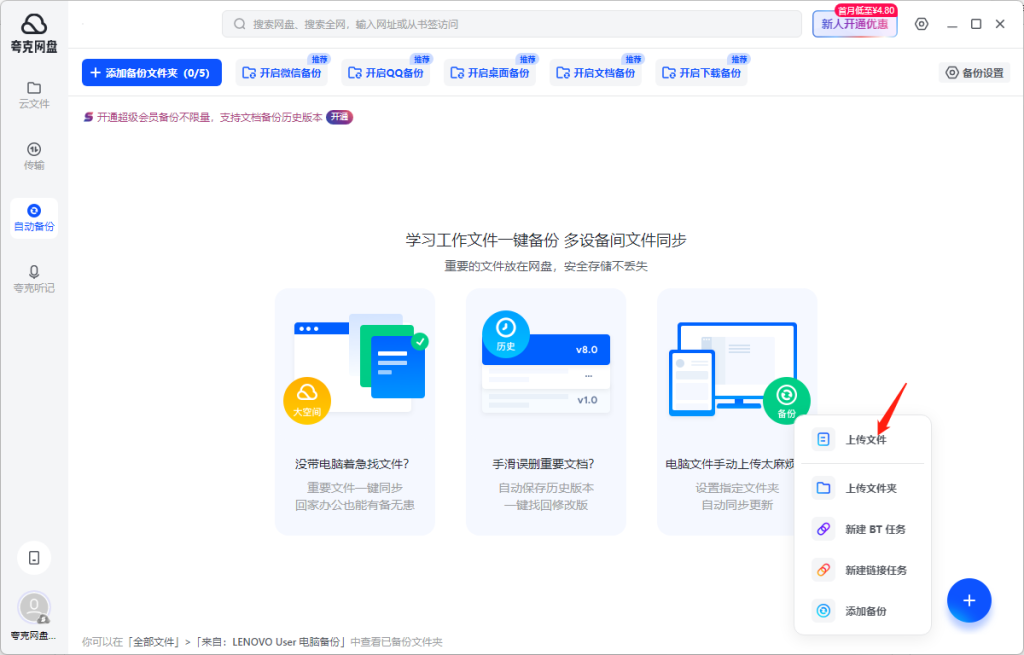
在电脑端下载的文件通常保存在浏览器默认的“下载”文件夹或夸克客户端设置的路径中;在手机端,文件一般保存在“文件管理”或“夸克下载”目录下。 在电脑版夸克客户端或浏览器中,可通过设置菜单修改默认下载路径;在手机APP中,也可在设置中更改下载保存位置。夸克网盘下载的文件在哪可以找到?
如何修改夸克网盘的文件下载保存位置?
夸克网盘客户端下载的文件为什么找不到?
夸克网盘的下载文件会自动保存到云端吗?
夸克网盘支持边看边缓存的文件在哪里找?

发表回复